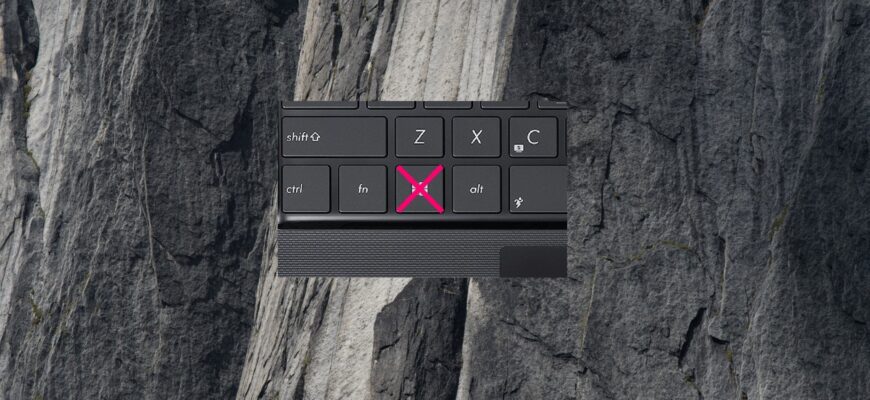Se você precisa desativar a tecla Windows (Win) no teclado, pode fazer isso realizando algumas alterações no Editor do Registro do sistema operacional.
Para abrir o Editor do Registro, pressione as teclas Win + R e, na janela Executar que aparecer, digite o comando “regedit” e pressione Enter.
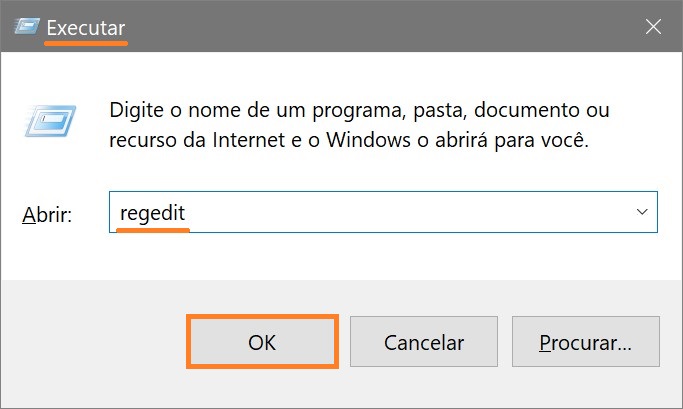
Na janela do Editor do Registro, navegue até a seguinte seção:
HKEY_LOCAL_MACHINE\SYSTEM\CurrentControlSet\Control\Keyboard Layout
Para saber como ir rapidamente até essa seção do registro, você pode ler este ➯ artigo.
No painel direito do Editor do Registro, clique com o botão direito do mouse e, no menu contextual que aparecer, selecione Novo > Valor Binário e nomeie-o como “Scancode Map”.
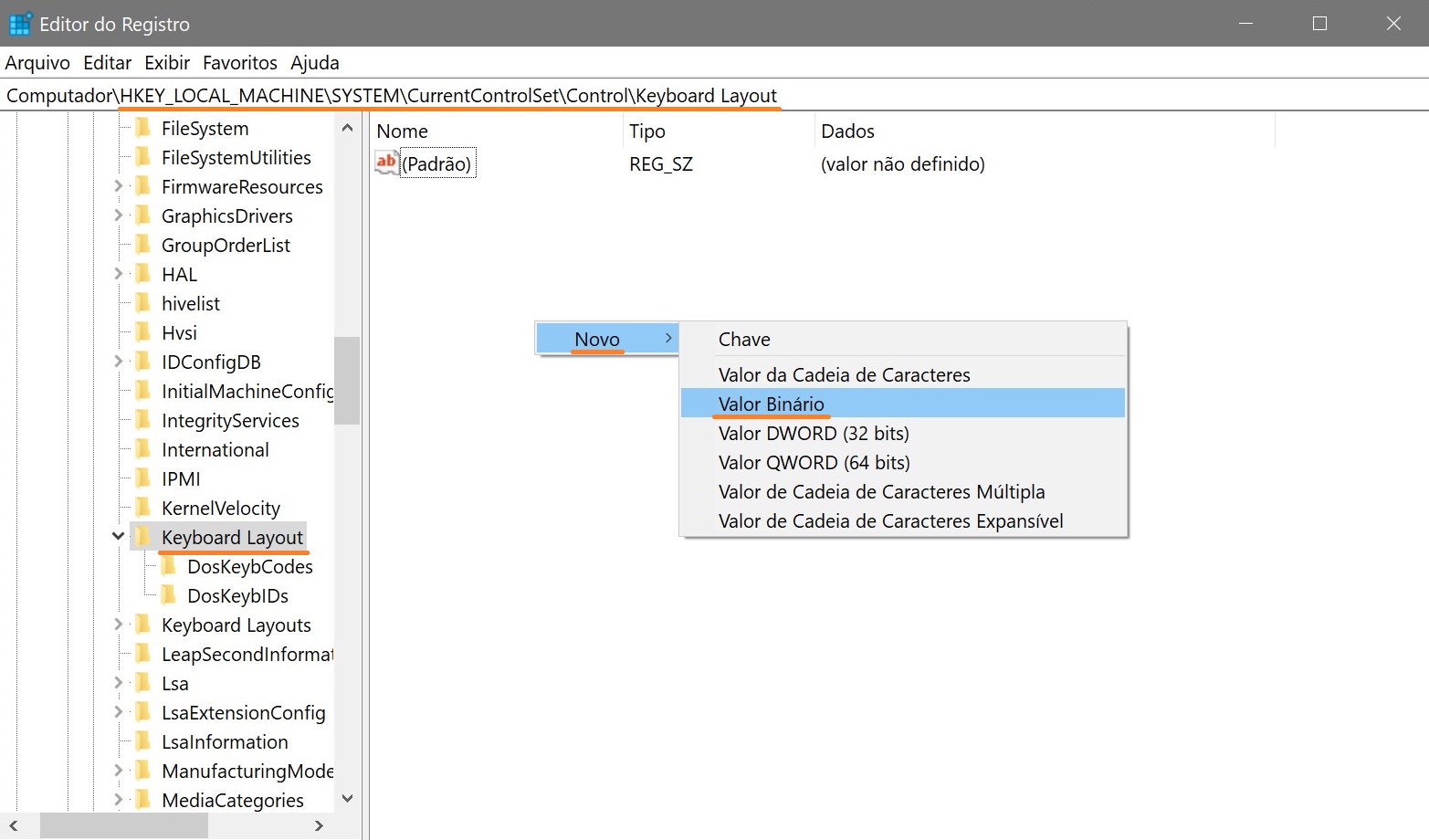
Clique duas vezes no nome do parâmetro que acabamos de criar. Isso abrirá a janela “Editar valor binário”, onde você deve inserir os caracteres hexadecimais como mostrado na imagem abaixo. Os valores da esquerda e da direita serão preenchidos automaticamente ao digitar. Em seguida, clique em OK, feche o Editor do Registro e reinicie o computador.
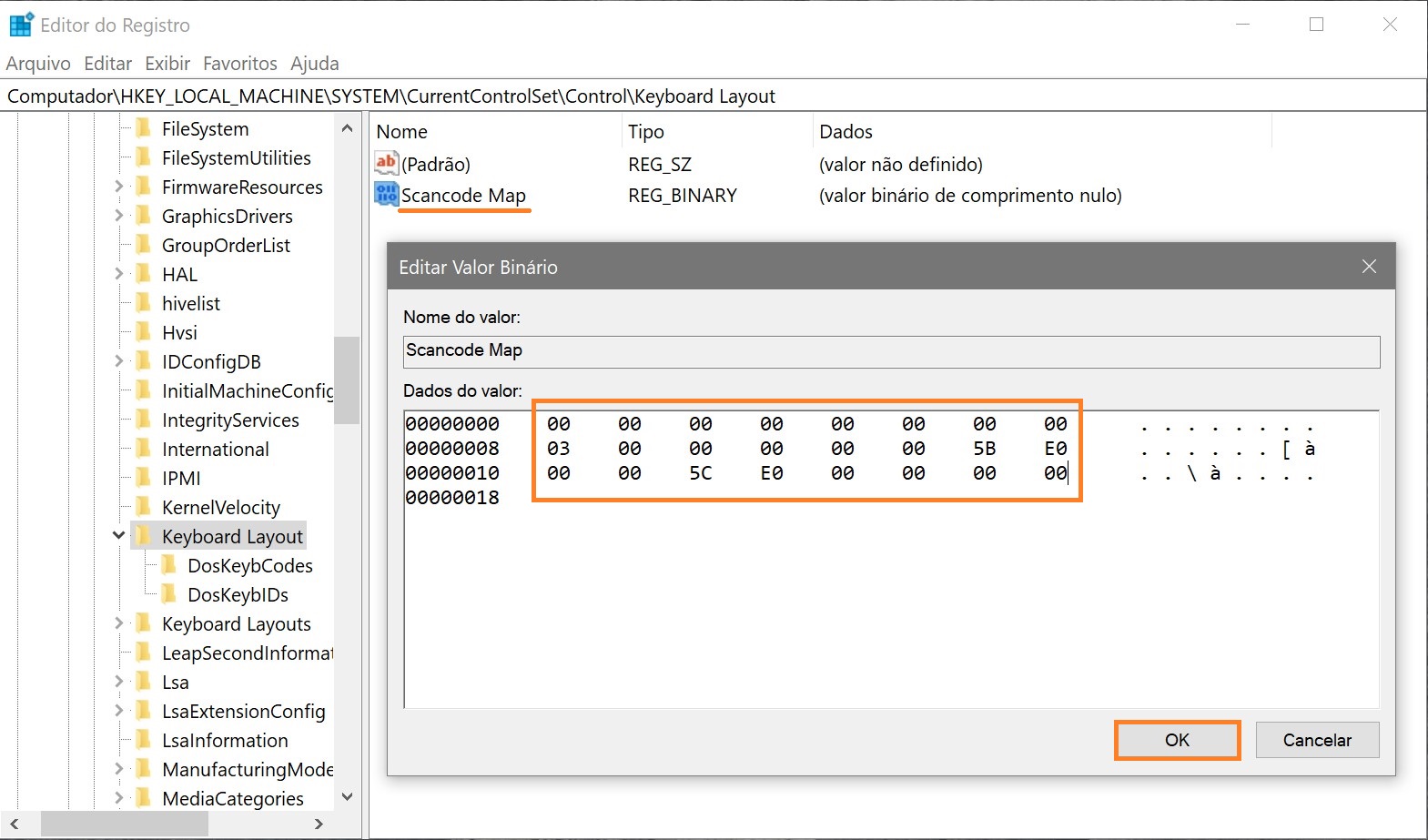
Agora, a tecla Win do teclado estará desativada. Se você precisar ativá-la novamente no futuro, basta excluir o parâmetro “Scancode Map” no Editor do Registro e reiniciar o computador.
Alternativamente, você pode criar e aplicar um arquivo de registro com o seguinte conteúdo para desativar a tecla Windows:
Windows Registry Editor Version 5.00.
[HKEY_LOCAL_MACHINE\\SYSTEM\\CurrentControlSet\\Control\\Keyboard Layout].
“Scancode Map”=hex:00,00,00,00,00,00,00,00,03,00,00,00,00,00,5B,E0,00,00,5C,E0,00,00,00,00.
Para reativar a tecla Windows, crie e aplique um arquivo de registro com o seguinte conteúdo:
Windows Registry Editor Version 5.00.
[HKEY_LOCAL_MACHINE\\SYSTEM\\CurrentControlSet\\Control\\Keyboard Layout].
“Scancode Map”=-.
Após aplicar o arquivo de registro, será necessário reiniciar o computador.
Você também pode baixar arquivos de registro prontos: